线卡连接路由器步骤是什么?
4
2025-07-30
在当前网络设备日益普及的背景下,路由器的设置与管理成为了用户不得不面对的问题。特别是小米路由器,作为市场上广受欢迎的产品,其5G频段的调整对于优化网络环境显得尤为重要。本文将详细介绍小米路由器5G频段调整的步骤及注意事项,帮助您打造更佳的无线网络体验。
在开始调整之前,了解5G频段的作用非常关键。5G频段指的是路由器发射的5GHz无线信号,它相比常见的2.4GHz频段,具备以下优势:
更低的干扰:5GHz频段干扰较少,适合高密度的网络环境。
更宽的带宽:提供更宽的无线带宽,能够承载更多设备的高速数据传输。
更快的速率:在近距离情况下,5GHz频段可提供更快的网络速度。

以下是调整小米路由器5G频段的详细步骤:
步骤一:访问路由器管理界面
首先需要登录到小米路由器的管理界面。请确保您已经连接了小米路由器发出的网络(无论是2.4GHz还是5GHz频段)。
1.打开网页浏览器。
2.在地址栏输入小米路由器的IP地址(通常为192.168.31.1或者192.168.1.1),按下回车键。
3.如果出现登录界面,请使用默认的管理员账号和密码(一般为admin)登录。
步骤二:调整无线设置
登录管理界面后,找到“无线设置”部分:
1.点击左侧菜单中的“无线设置”或“无线网络”选项。
2.在“无线网络”页面中,查找“5GHz设置”或类似的选项。
步骤三:调整5G频段的参数
在“5GHz设置”部分中,您可以调整以下参数:
启用/禁用5GHz网络:若您要调整频段,请先确保5GHz网络是启用状态。
无线信道选择:通常有自动选择和手动选择两种模式。在手动模式下,您可以选择一个较少干扰的信道,比如149、153、157、161和165(信道选择需参考当地可用的信道范围)。
无线模式:选择适合您设备的模式,如802.11ac等。
频宽分配:选择适当的频宽,如40MHz、80MHz等。80MHz频宽能提供更高的传输速率,但会降低网络的兼容性。
步骤四:保存并测试
在调整完毕之后,请点击保存设置。建议您断开当前连接,重新扫描并连接到小米路由器的5GHz网络,测试新设置下的网络速度和稳定性。
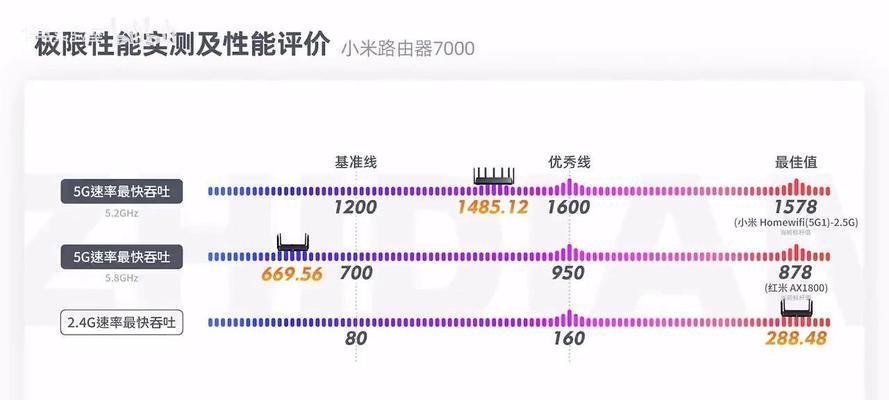
确保路由器固件更新到最新版本,以获得最佳性能和最新的功能支持。
考虑到不同区域的网络状况和法律法规限制,建议参照当地标准选择合适的信道和频宽。
在调整频段前,最好备份路由器的设置,以防调整出现问题时能够快速恢复。
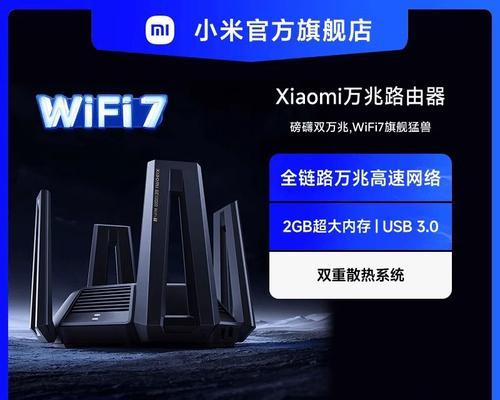
Q1:我应该选择哪个5GHz信道?
A1:选择信道时应尽量避开周围设备使用的信道,可通过网络分析工具查看周围环境的信道使用情况,选择一个干扰较小的信道。
Q2:调整5GHz频段会影响2.4GHz频段的网络吗?
A2:调整5GHz频段通常不会影响2.4GHz频段的网络。两者频段不同,设备可以同时工作在不同的频段上。
Q3:为什么有时候5GHz网络的覆盖范围似乎比2.4GHz小?
A3:由于5GHz频段的频率较高,它的穿透力相对较弱,所以覆盖范围可能比2.4GHz频段小。但在信号强度相同的情况下,5GHz提供更快的网速。
通过以上的介绍和步骤,您现在已经掌握了如何调整小米路由器的5G频段。请注意,网络设置并非一成不变,随着使用环境和设备的变化,您可能需要定期检查和调整路由器的设置。始终牢记,优化网络环境的目的是为了更好的上网体验。希望本文的指导能助您一臂之力,在数字世界中畅游无阻。
版权声明:本文内容由互联网用户自发贡献,该文观点仅代表作者本人。本站仅提供信息存储空间服务,不拥有所有权,不承担相关法律责任。如发现本站有涉嫌抄袭侵权/违法违规的内容, 请发送邮件至 3561739510@qq.com 举报,一经查实,本站将立刻删除。